

بقلم Adela D. Louie, ، آخر تحديث: October 28, 2022
لحماية خصوصيتنا وللتأكد أيضًا من أن جميع تفاصيلنا الخاصة سليمة ، فإننا نميل إلى محو سجل التصفح الخاص بنا ، ومع ذلك ، يمكن أن يحدث ذلك أيضًا عند إجراء عملية مسح التاريخ وبيانات الموقع لا يعمل، وسيكون الأمر مرهقًا إذا لم تستطع فعل شيء حيال ذلك. بصرف النظر عن الخصوصية ، يمكن أن يساعدك حذف محفوظات الاستعراض والسجلات أيضًا على تحميل بعض مواقع الويب بسهولة. قمت بإزالة ملفات تعريف الارتباط والبيانات لتجنب الأخطاء والتأخير أثناء تصفح الويب.
في حين أنه من الضروري مسح سجل التصفح الخاص بنا بشكل دوري إلى حذف ذاكرة التخزين المؤقت على iPhone، يمكنه أيضًا حذف كلمات المرور المحفوظة وعربات التسوق عبر الإنترنت والتنبؤات على عناوين الشريط وغير ذلك الكثير. لذلك ، لحل مشكلات الوظائف والأداء في تجربة التصفح اليومية ، من الأفضل أن يكون لديك سجل لجميع البيانات المهمة بالنسبة لك قبل مسح محفوظات الاستعراض.
في هذه المقالة ، سنناقش الإصلاحات أو الحلول التي يمكننا تجربتها عندما لا يعمل التاريخ المحو وبيانات موقع الويب. لذلك ، إذا كنت على وشك اكتشاف بعض الحلول السهلة ، فستكون قراءة هذه المقالة واحدة من أفضل البداية التي يمكنك القيام بها.
الجزء # 1: لماذا لا يمكنني حذف السجل وبيانات الموقع؟الجزء # 2: كيفية الإصلاح عند عدم عمل مسح السجل وبيانات الموقع؟الجزء # 3: كيفية حل المعضلة باستخدام تطبيق طرف ثالثالجزء # 4: لتلخيص كل شيء
للبدء ، من الأفضل معرفة الأسباب المحتملة لعدم عمل السجل الواضح وبيانات موقع الويب. لقد قمنا بإدراج بعض الأسباب الأكثر شهرة والتي يمكنك استخدامها كمراجع في حال كنت تواجه الموقف المذكور حاليًا.
الآن بعد أن أصبح لدينا فكرة عن السيناريوهات المحتملة التي تتسبب في عدم عمل سجل واضح وبيانات موقع الويب ، فإن الشيء التالي الذي يتعين علينا اكتشافه هو الحلول الخاصة بكيفية تمكننا من حل المعضلة المذكورة. كمبتدئ ، يمكنك أيضًا محاولة التحقق من اتصال الإنترنت ، فربما تكون هناك أطراف غير ثابتة أو أن الإشارة غير مستقرة. من ناحية أخرى ، دعنا نتحقق من بعض الإصلاحات التي يمكننا تجربتها.
إذا كنت تستخدم Screen Time لمساعدتك في الحد من وصولك إلى الويب ، فقد يتسبب ذلك في عدم عمل عملية مسح السجل وبيانات موقع الويب. لتعطيل القيود المذكورة ، إليك ما عليك القيام به:
الخطوة 1. قم بتشغيل "الإعدادات"بجهازك ، ثم انتقل إلى"وقت الشاشة". إذا طُلب منك إدخال رمز المرور الخاص بك ، فاكتبه.
الخطوة 2. اذهب إلى "قيود المحتوى والخصوصية".
الخطوه 3. لتعطيل الميزة بالكامل ، يجب عليك تشغيل مفتاح التبديل "خصم"للخيار"قيود المحتوى والخصوصية".
الخطوة رقم 4. يمكنك أيضًا النقر فوق "قيود المحتوى".
الخطوة رقم 5. ثم مرر الماوس على "محتوى الويب"، ثم يتعين عليك تحديد"وصول غير مقيد".
وبمجرد الانتهاء ، يمكنك الآن الرجوع إلى "الإعدادات"، ثم انتقل إلى"سفاري"، وبعد ذلك سترى أنه يمكنك الآن مسح السجل الخاص بك وأنه يمكن الآن حذف بيانات موقع الويب الخاص بك.
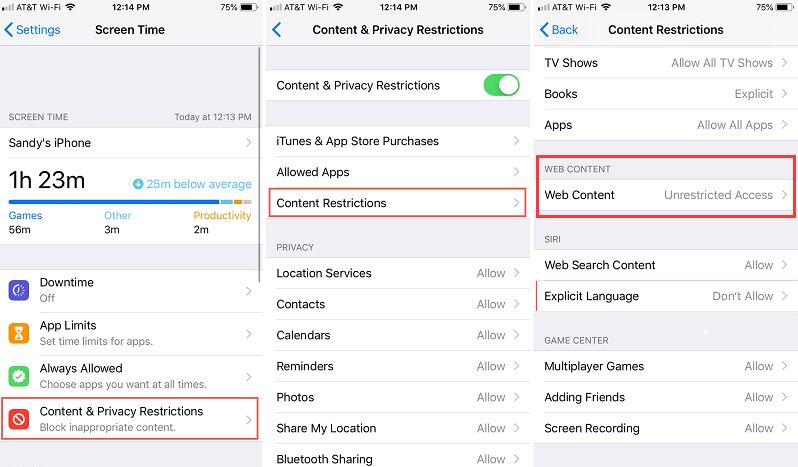
الإصلاح الثاني الذي يمكنك تجربته عندما لا تعمل عملية مسح السجل وبيانات موقع الويب هو إعادة تعيين جميع الإعدادات على جهاز iPhone الخاص بك. من ناحية أخرى ، ستبقى جميع التفاصيل الشخصية مثل الصور والموسيقى ومقاطع الفيديو وما إلى ذلك كما هي. للبدء ، إليك ما عليك القيام به:
الخطوة 1. اذهب إلى "الإعدادات".
الخطوة 2. الشروع في "فكرة عامة".
الخطوه 3. اذهب واضغط على "إعادة تعيين".
الخطوة رقم 4. ثم اذهب الى "إعادة تعيين جميع الإعدادات".
سيُطلب منك بعد ذلك كتابة رمز المرور الخاص بك إذا طُلب منك ذلك.
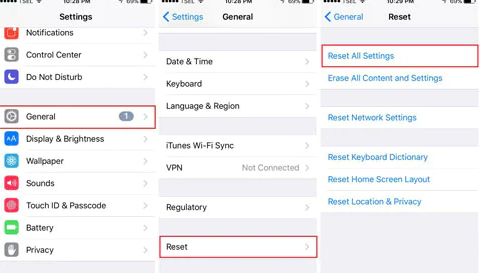
يمكنك أيضًا محاولة إعادة تشغيل جهازك وهو أحد الإصلاحات الشائعة التي يمكنك تجربتها. هذا الإصلاح سهل للغاية بحيث يمكنك استخدام الأزرار المادية للقيام بذلك ، أو يمكنك البحث عن خيار إعادة تشغيل جهازك أثناء استخدامك للجهاز.
إذا كنت ستستخدم الأزرار المادية ، فانتقل إلى "الإعدادات"، ثم انتقل إلى"فكرة عامة"، ثم الانتقال إلى"إيقاف". ثم بعد دقيقة أو بضع ثوانٍ ، يمكنك محاولة تشغيل "on"iPhone الخاص بك مرة أخرى.
يمكنك أيضًا محاولة حظر جميع ملفات تعريف الارتباط في ملف سفاري. إذا كان لديك إصدار iOS 11 أو إصدار أحدث ، فعليك اتباع الخطوات التالية:
الخطوة 1. مرر إلى "الإعدادات"، ثم حدد الخيار"سفاري".
الخطوة 2. عليك تشغيل "On"الخيار الذي يقول"حظر جميع ملفات تعريف الارتباط". هذا يعني أنه ستتم إزالة جميع مواقع الويب التي قمت بزيارتها مسبقًا. لا يزال بإمكانك حفظها باسم "الإشارات المرجعية"في حال كنت تعتقد أنك قد تحتاج إليها في المستقبل.
الخطوه 3. يجب عليك تأكيد من خلال النقر على "احظر الجميع".
إذا كان لديك iOS 10 أو الإصدار الأقدم ، عليك:
الخطوة 1. مرر الماوس على "الإعداداتوافتحه.
الخطوة 2. ثانيًا ، عليك تبديل "لا تتبع"الخيار إلى" تشغيل ".
الخطوه 3. بعد ذلك "حظر ملفات تعريف الارتباط"، اختر" الحظر دائمًا ".
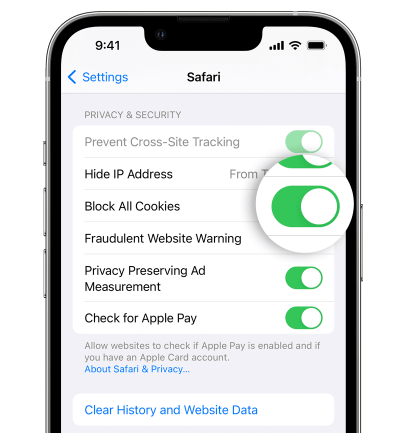
في هذا الجزء من المقال ، سنطلعكم على الأخبار السارة. لدينا أداة يمكنها إصلاح المعضلة عندما لا يعمل السجل الواضح وبيانات موقع الويب ، ويطلق عليها اسم منظف فون دوغ فون. إنها أداة تساعدك في التنظيم وإدارة الملفات مع التأكد من أن جميع بياناتك خاصة.
هناك الكثير من الأشياء التي ستحبها في FoneDog iPhone Cleaner ، وأفضل جزء هو أنه يحتوي على ميزة تسمى "محو جميع البيانات"يمكن أن يساعدك في توفير الوقت والطاقة حيث يمكنك حذف جميع محتويات جهازك بنقرة واحدة فقط. يمكنك أيضًا الاستمتاع بالخيار حيث يمكنك اختيار الملفات التي تريد حذفها ، ويمكنك أيضًا استخدامها استرداد الملفات غير المرغوب فيهاواستعد ملفاتك وانقلها وأنشئ عددًا غير محدود من ملفات النسخ الاحتياطي لجميع محتويات جهازك.
بالطبع ، للبدء ، عليك تنزيل FoneDog iPhone Cleaner وتثبيته على جهاز الكمبيوتر الذي ستستخدمه. قم بتشغيله ثم تسجيل الدخول باستخدام البريد الإلكتروني والرمز الذي تم إعطاؤه لك أثناء التسجيل الأولي. يجب عليك أيضًا توصيل جهازك بجهاز الكمبيوتر الخاص بك من خلال استخدام كابل ، ثم النقر أخيرًا على "المسح السريع"لمشاهدة محتويات جهازك. في حالة رغبتك في رؤية المزيد من التفاصيل ، يمكنك دائمًا النقر على "المزيد من المعلومات".
إليك كيفية استخدام FoneDog iPhone Cleaner عندما لا تعمل عملية مسح السجل وبيانات موقع الويب.

الناس اقرأ أيضاأفضل 7 تطبيقات لتنظيف أجهزة iPad - قم بتنظيف جهاز iPadدليل كامل حول كيفية مسح سجل بحث Facebook
من المهم إجراء فحص منتظم لجهازك ، بما في ذلك محفوظات الاستعراض وبيانات موقع الويب. إنها طريقة للحفاظ على صحة جهازك ، وكذلك للتأكد من أن جميع التفاصيل الخاصة بك آمنة وخصوصية. من ناحية أخرى ، عليك أيضًا التأكد من أنك لا تفعل ذلك طوال الوقت لأنه يمكن أن يكون له أيضًا تأثيرات على تجربة التصفح الخاصة بك ، أو القيام بذلك بشكل دوري أو عندما تلاحظ أن هناك شيئًا خاطئًا يمكن أن يكون كافيًا.
نأمل أن تتمكن من استخدام جميع المعلومات التي شاركناها في حالة عدم عمل عملية مسح السجل وبيانات موقع الويب. يمكنك دائمًا التحقق من الويب في حال كنت تعتقد أننا فقدنا شيئًا ما.
اترك تعليقا
تعليق
مقالات ساخنة
/
مثير للانتباهممل
/
بسيطصعبة
:شكرا لك! إليك اختياراتك
Excellent
:تقييم 4.5 / 5 (مرتكز على 106 التقييمات)